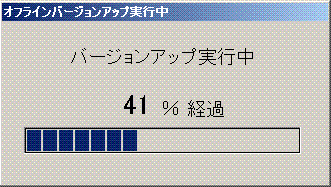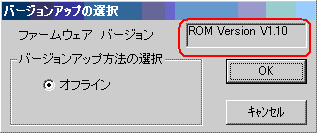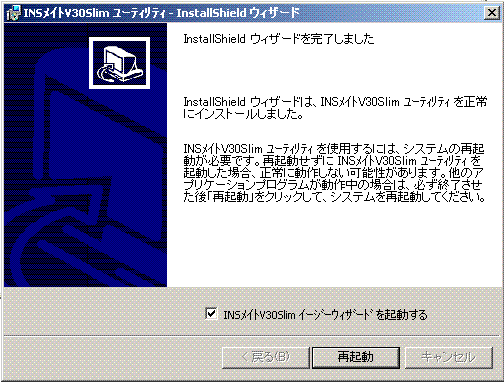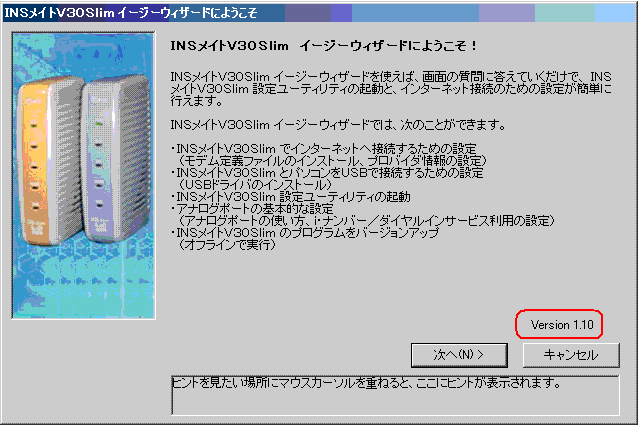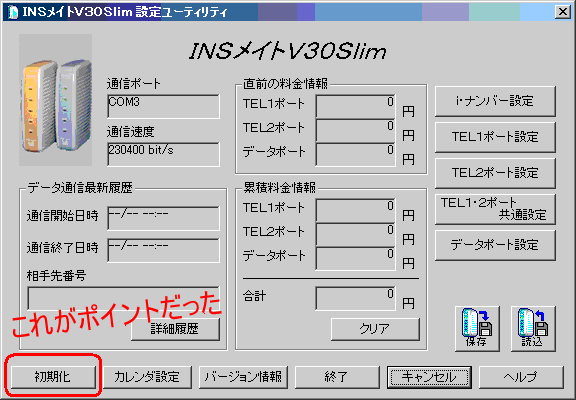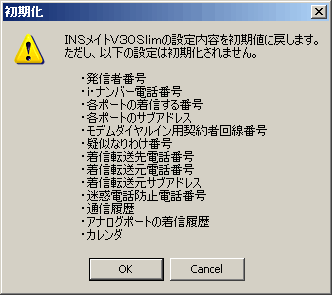++ ファームウェアのバージョンアップ INSメイトV30Slim ++
2009.10.10 2009.5.25 2009.2.21初版
ファームウェアのバージョンアップ INSメイトV30Slim
もともとの本体ファームウェアは「ROM Version 1.02」だった
難しい作業ではないが、手順道理にやらないといけないのでめんどくさい。
方法はNTTのサイトにある。 --> http://www.ntt-west.co.jp/kiki/download/isdn/v30slim/dl_win.html
バージョンアップ方法
※ 始める前に、「INSメイトV30Slim ユーティリティ (INSメイトV30Slimイージーウィザード) 」がインストールされていることをチェック。
添付のCD-ROMでインストールできる。
OSによってァームウェアの違いがあるのか??。
本体ファームウェアがそれぞれの OS にリンクされている。ユーティリティには違いがあるだろう。
ダウンロードしたファイルをダブルクリックし、解凍する。
すると、「Slfrm110.bin」の名前がついて、本体用のファームウェア・ファイルが生成される。
ユーティリティは、「Slutil110」というフォルダが作られる。
「スタート」→「プログラム」→「INSメイトV30Slim ユーティリティ」から「INSメイトV30Slimイージーウィザード」をクリック。
「バージョンアップ」を選択し、目的のバージョンアップするために、
2.で解凍したファームウェア「Slfrm110.bin」を選ぶ。
画面に表示されるメッセージに従って、バージョンアップを行う。
数分以上かかり、気長に待つ。
ファイル読み込み中 --> バージョンアップ準備中 --> バージョンアップ実行中 --> バージョンアップが完了しました と画面がかわってゆく。
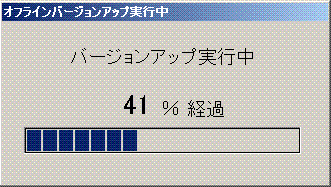
「バージョンアップが完了しました」のウインドウが出たら「OK」をクリック。
自動的に本体にリセットがかかる。
バージョンアップが終了したら、「INSメイトV30Slimイージーウィザード」から「設定ユーティリティ」を起動し、
「バージョン情報」をクリック。
「ファームウェアバージョン」の欄の数字が下図のように 1.10 になっていれば完了。
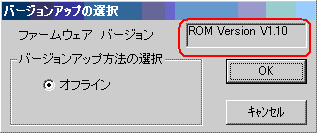
「INSメイトV30Slimイージーウィザード」を終了する。
つぎに、接続されている USBケーブルまたは RS-232Cケーブル等をパソコンから取り外す。
・・・これを忘れないこと。次のドライバーインストでちゃんとできないから。
商品に添付のCD-ROMをPCにセットします。 (CD-ROMの案内ページが起動したら、「END」メニューの終了 ボタンをクリックしてとりあえず閉じる)
つぎにエクスプローラで
CD-ROM内を開く。つづいて、「USB」→「UNINST」フォルダを開き、「Uninst.exe」をクリックすると、
「INSメイトV30Slimの全モデムをアンインストールします。」とでるので「OK」をクリックして
実行する。
ほどなく、「INSメイトV30Slimの全モデムをアンインストールしました。
Windows を再起動してください。」
とでる。
ここではまだWindows を再起動しないでおく。

「スタート」→「プログラム」→「INSメイトV30Slim ユーティリティ」から「INSメイトV30Slimユーティリティ アンインストール」をクリック。
画面の指示にしたがって、ユーティリティのアンインストールを実行し終了したら、ここで初めてパソコンを再起動する。
こんど新しいファームウェアに対応したユーティリティが必要になるので、先ほど解凍したユーティリティのフォルダ「Slutil110」から「Wizard」を開いて「Setup.exe」をダブルクリックして新しいバージョンのユーティリティのインストを実行する。
ユーティリティのインストールが完了したら、またまたコンピュータを再起動する。
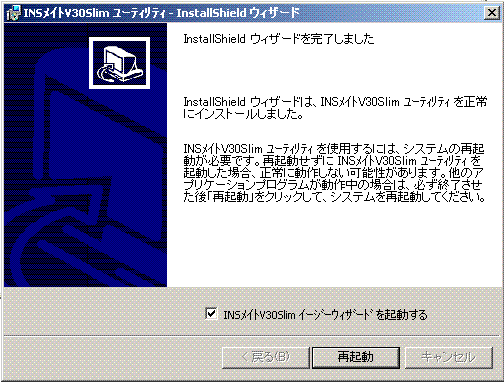
コンピュータが再起動したら「INSメイトV30Slimイージーウィザード」が自動で起動するので、画面の指示に従って、USBドライバ、モデム定義ファイル等のインストールを行う。
右下にVersion 1.10と表示されている。
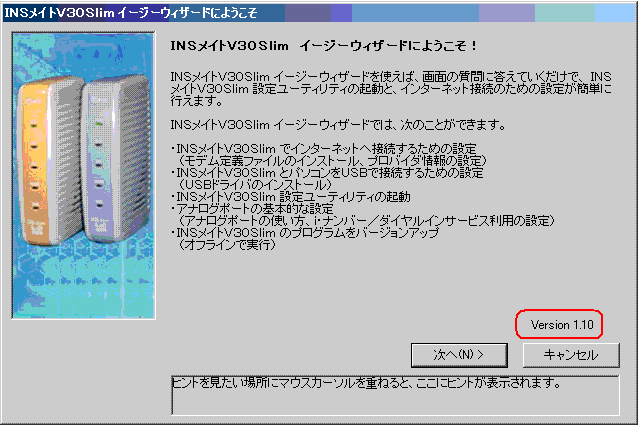
インストールを始めからやることになるが、
今度はCDROMからではないのでUSBデバイスファイルの読み込み先は解凍保存した「USBドライバー」フォルダーに変更されるので注意。
おおかたのデータはすでに本体に記憶されているので、リセットされたところのTEL2設定「着信する番号(FAXの番号)」と、i・ナンバー設定の「使用する」だけを再設定するだけでOKのようだが、なぜかFAXが受信できなかった。
※重要※
そこで、NTT通信機器お取扱相談センタ 0120−109217 に問い合わせて、設定を再確認したがどこも問題がない。
次に「初期化」を実行してほしいの指示があり、
実行して再度各設定を確認したところちゃんとFAXが受信できるようになった。
以上のことから設定自体は間違ってなかったが、
今般のファームウェアの変更に伴い見えないゴミが本体の中に残り、内部では違った動きをしていたと推定できる。
結局「初期化」操作でクリアでき、正常動作に戻った。
「初期化」がポイントだった!!
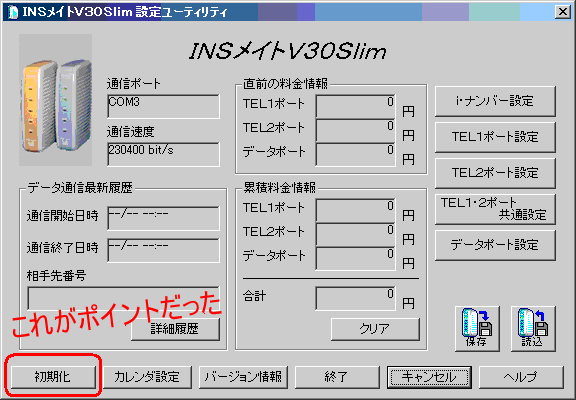
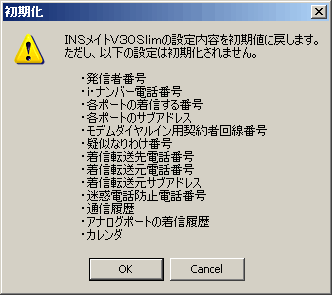
・発信者番号
・i・ナンバー電話番号
・各ボートの着信する番号
・各ボートのサブアドレス
・モデムダイヤルイン用契約者回線番号
・擬似なりわけ番号
・着信転送先電話番号
・着信転送元電話番号
・着信転送元サブアドレス
・迷惑電話防止電話番号
・サブアドレス
・迷惑電話防止電話番号
・通信履歴
・アナログボートの着信履歴
・カレンダ
NTT問い合わせ 通信機器お取り扱い相談センター
0120−248−995
最新マニュアル・ドライバーなどのダウンロードはここ −−> http://www.ntt-west.co.jp/kiki/download/isdn/v30slim/dl_win.html
ブログなど関連ページ:
■ ISDNターミナルアダプター誤動作 〜INSメイトV30Slim --> こちら
DIYのページへ ホームへ